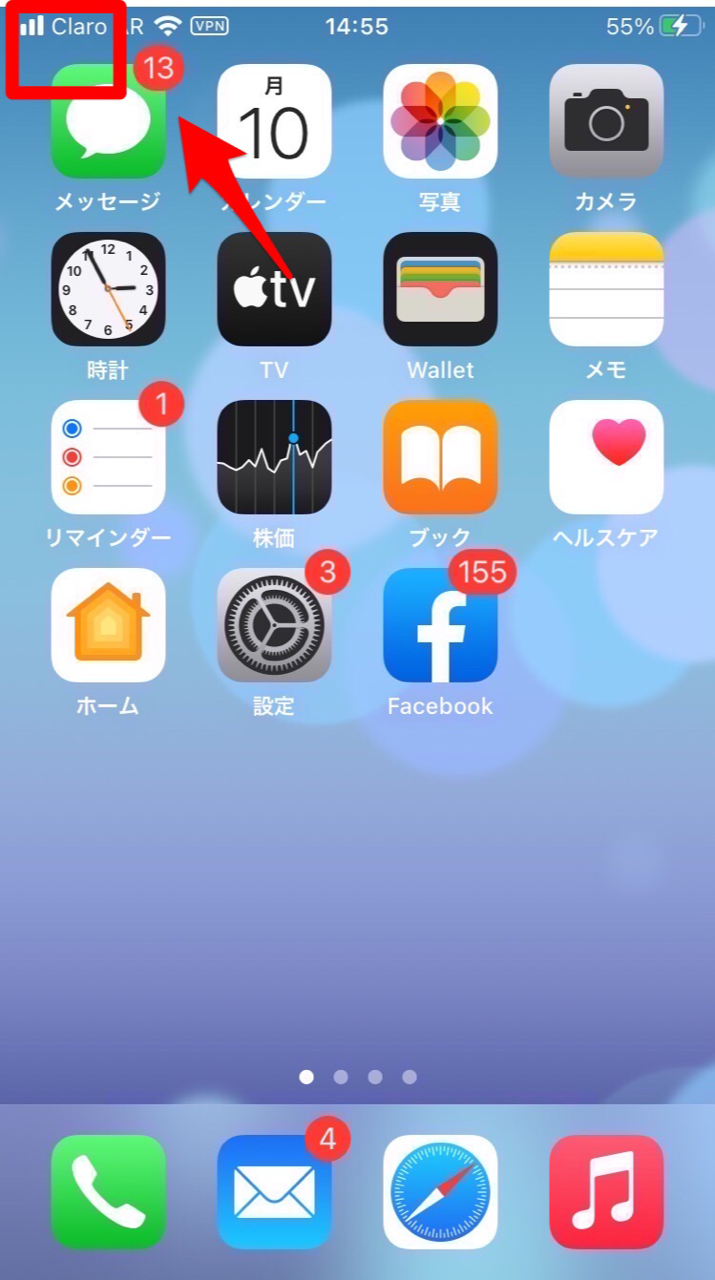【iPhone】通話中に相手の声が聞こえない!原因や対処法を解説!
Contents[OPEN]
【iPhone】通話中に声が聞こえない!原因と対処法《設定の見直し》
「電話」アプリで相手の声が聞き取れない2つ目の原因は、iPhoneの設定が「電話」アプリに干渉していることです。以下3つの設定が関係しています。
受話音量が小さくなっている
「電話」アプリで通話をしているとき、iPhone本体の音量調整ボタンを押して音量を確認してみてください。音量が他のアプリと異なっていることが多々あります。
「電話」アプリを起動させたときに音量がいつもマックスになっているわけではないので、まず確認してみましょう。iPhoneの左サイドに音量ボタンがあります。
サイレントモードになっている
「サイレントモード」は「マナーモード」とも呼ばれています。
「電話」アプリを使って相手と通話をしている場合、「サイレントモード」が「ON」に設定されていると相手の声は出ません。「サイレントモード」のスイッチは、iPhoneの音量ボタンの上にあり、音量ボタンに近い場所にあるため意図せずに触ってしまい、いつの間にか「ON」に設定されている場合もあるので注意しましょう。
「サイレントモード」の「ON」と「OFF」は画面の表示で分かります。
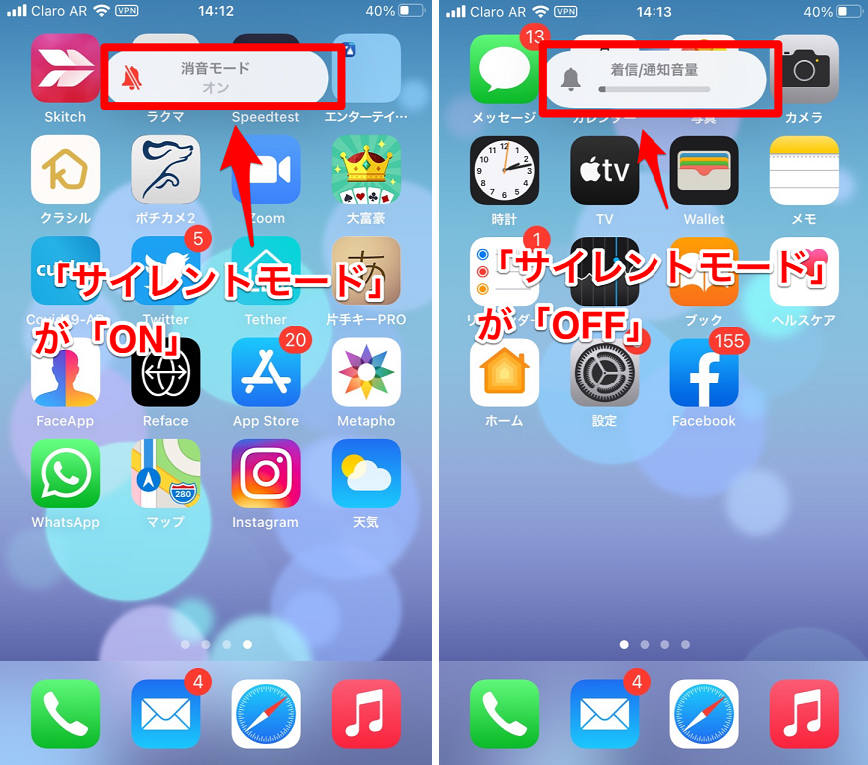
ノイズキャンセリングがオフになっている
iPhoneには「電話」アプリを使って通話を快適に行うため「ノイズキャンセリング」機能が付いています。「ノイズキャンセリング」機能が「ON」に設定されていると、周囲の雑音や騒音をシャットアウトしてくれるので通話時に相手の声がよりクリアで明瞭になります。
逆に「ノイズキャンセリング」機能が「OFF」になっていると、周りの音をすべて拾ってしまうので、相手の声が聞き取りにくくなります。「ノイズキャンセリング」機能の設定を確認する方法を説明します。ホーム画面にある「設定」アプリを開きましょう。
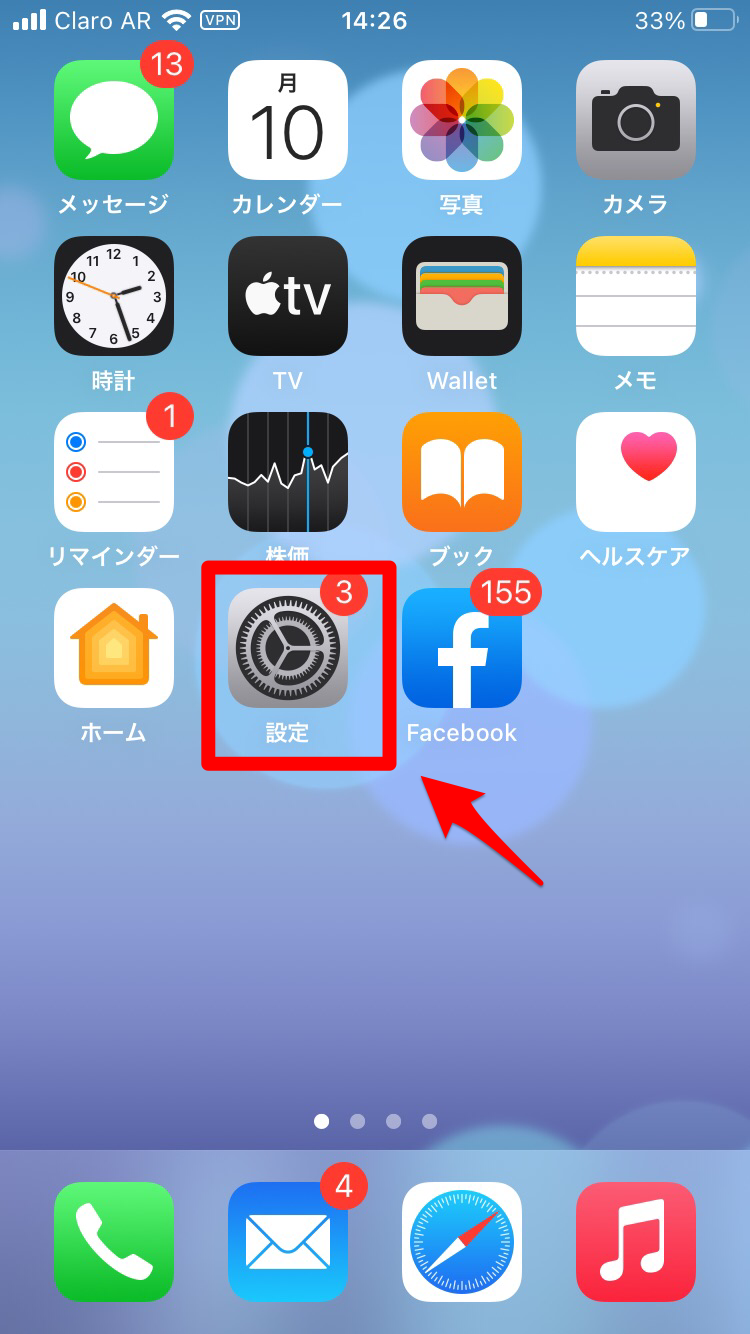
iPhoneの各種設定が行える画面が立ち上がるので、表示されている設定項目の中から「アクセシビリティ」を選びタップしましょう。
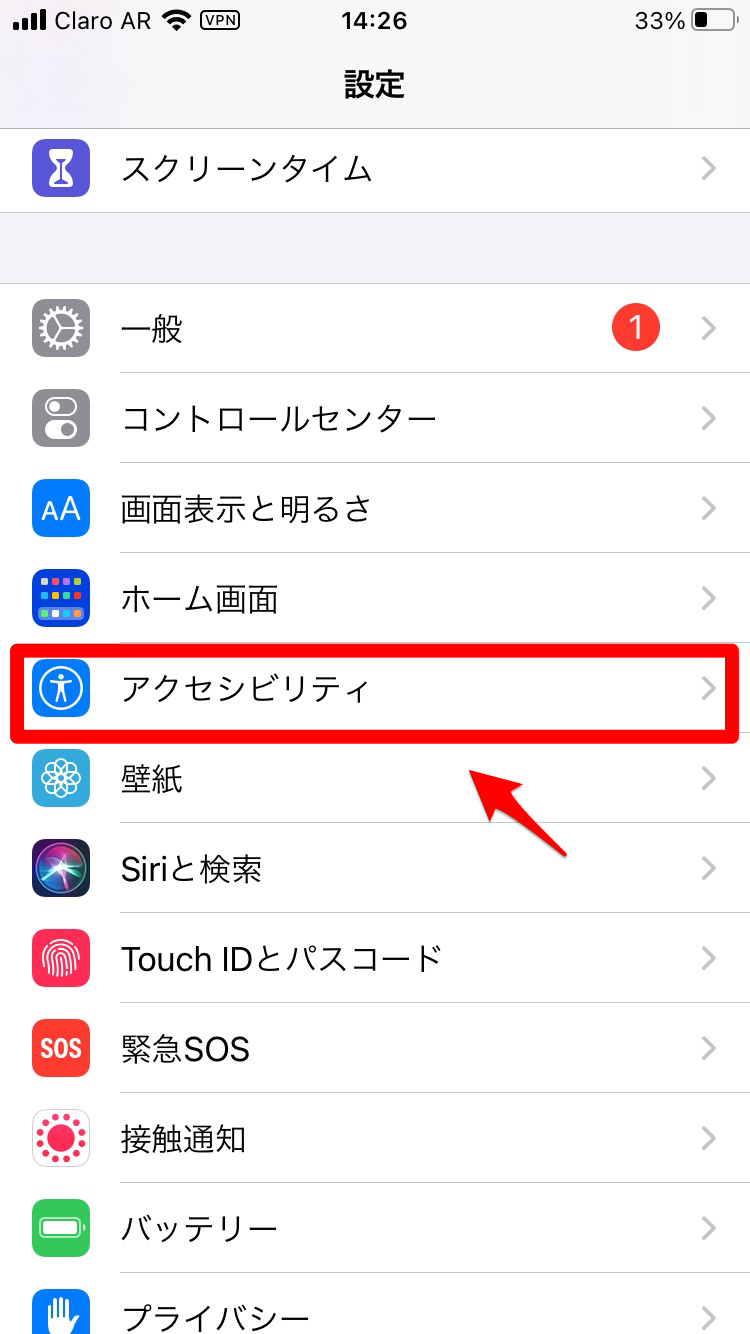
「アクセシビリティ」画面が立ち上がったら「聴覚サポート」の項目を探し、その中にある「オーディオ/ビジュアル」をタップします。
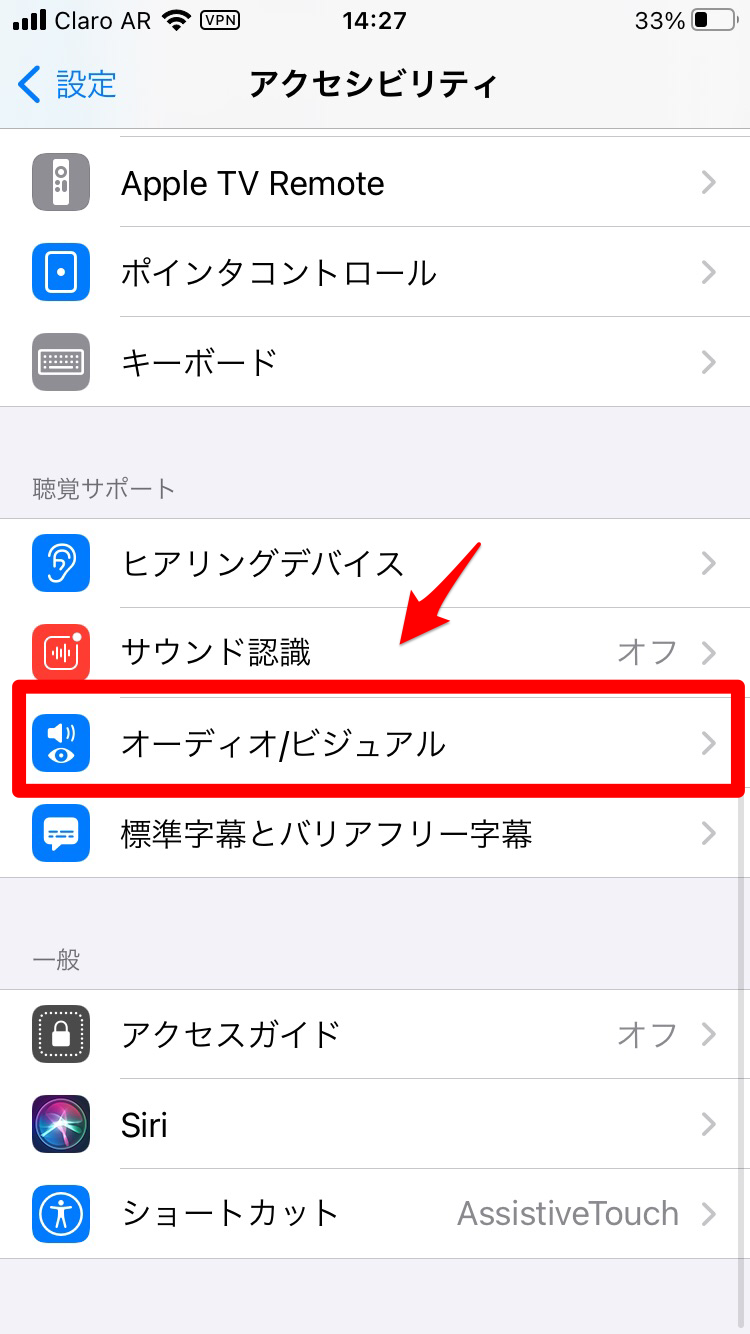
「オーディオ/ビジュアル」画面が開いたら表示されている「電話ノイズキャンセリング」をチェックし「ON」に設定しましょう。
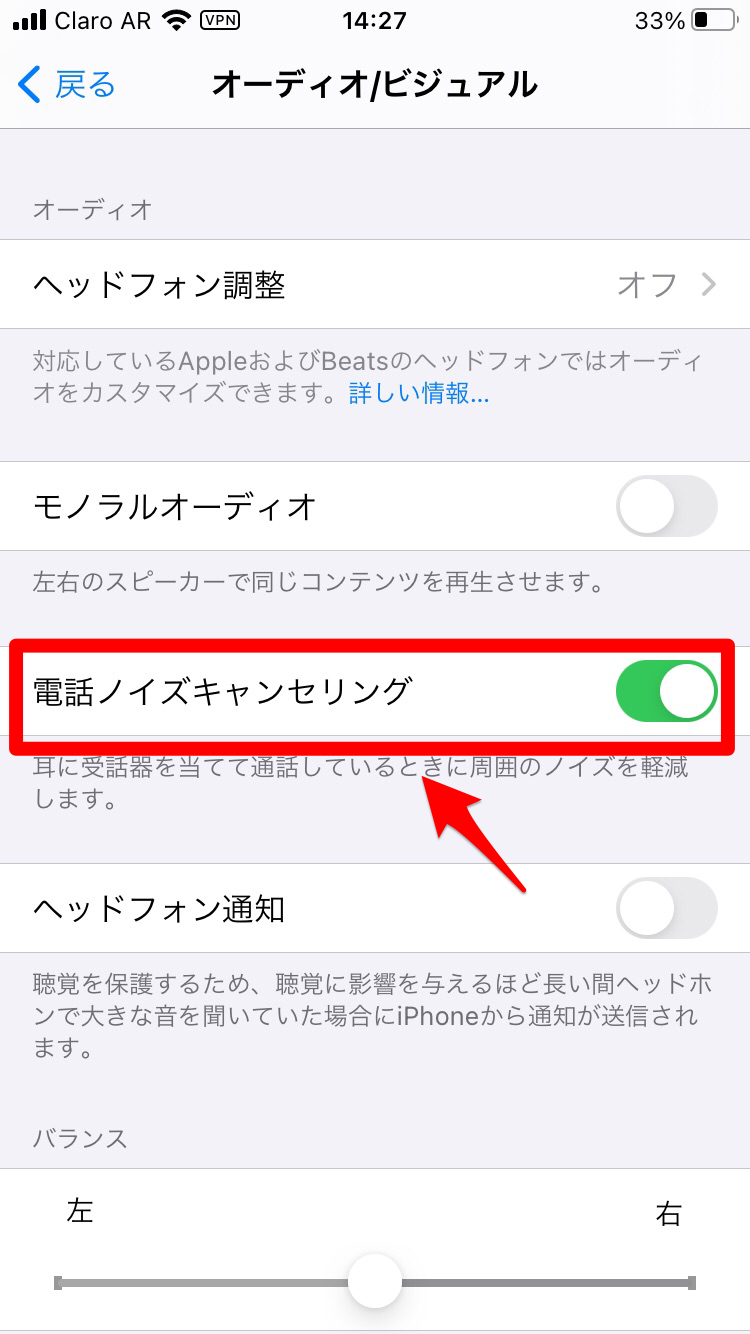
【iPhone】通話中に声が聞こえない!原因と対処法《周辺機器の接続状態》
iPhoneの「電話」アプリは、通話中でも他のタスクを同時に行えるためとても便利です。ただ通話をするにはiPhoneを耳元に近づけなければなりません。
電話をしながら画面操作をして他のアプリの操作などを行うには、イヤホンを利用してハンズフリーで通話ができるようにしなければなりません。通話と同時にLINEチェックなどを行えれば時短にもなるため、多くのユーザーがイヤホンを活用しています。
イヤホンなしで通話をしていたときは相手の声がしっかり聞き取れたのに、イヤホンを使うようになってから相手の声が聞き取れなくなったという問題が起きる場合もあります。イヤホンなどの周辺機器が原因で相手の声が聞き取れなくなった場合の対処法をここでは2つ紹介します。
電波の不具合
まず、確認すべきは電波状況です。コンクリートの建物の中にいたり、車の運転をしながら通話をしていてトンネルの中に入ってしまったり、あるいはアウトドアで山岳部にキャンプしに出かけたりする場合、電波が届かなくなるため通話が思うようにできない場合があります。
iPhoneのホーム画面には、電波の状況を知らせる「アンテナ」アイコンが表示されています。何本のアンテナが立っているかによって電波状況が確認できるので、通話中に相手の声が入りにくい場合は、まず電波の状況を確認しましょう。